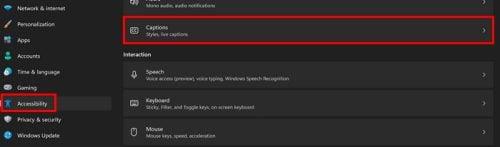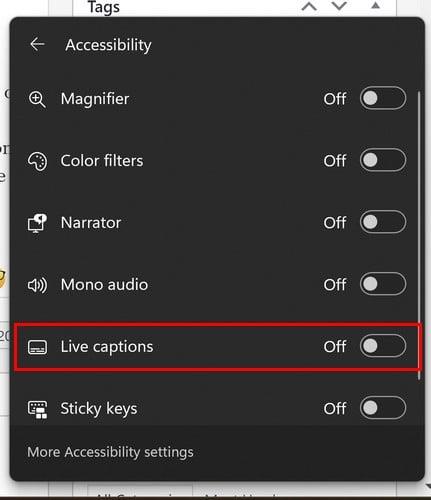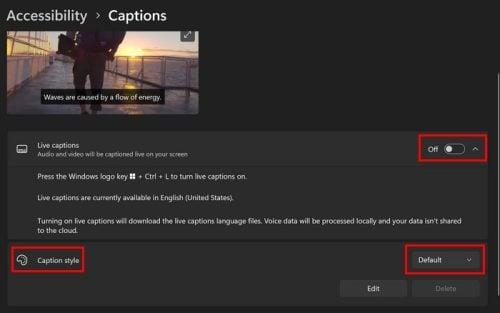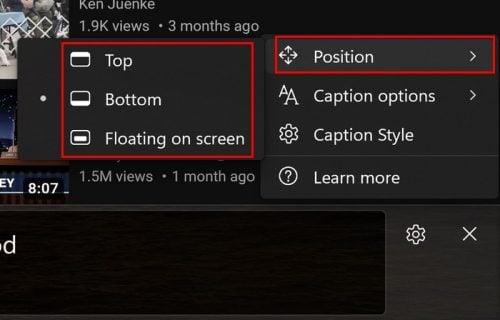Jos Windows-tietokoneesi toimii 22H2-versiolla, voit löytää Live-tekstitykset. Se on erittäin hyödyllinen ominaisuus. Nyt et menetä sanaakaan siitä, mitä sanotaan, vaikka se olisi selaimessasi toistettava video. Ominaisuuden käyttöönotto on nopeaa, ja voit jopa muuttaa livetekstitysten sijaintia. Voit sijoittaa ne ylä-, keski- tai alaosaan. Mikä tahansa helpottaa lukemista. On jopa mahdollista muuttaa tekstin ja taustan väriä.
Kuuma livetekstitysten ottaminen käyttöön Windows 11:ssä
Sinun on ladattava kielipaketti, jos käytät sitä ensimmäistä kertaa. Mutta päästäksesi tähän osaan, siirry asetuksiin. Voit painaa Windows- ja I-näppäimiä saadaksesi nopeimman reitin tai napsauttaa Windowsin Käynnistä-kuvaketta ja sen jälkeen Asetukset-vaihtoehtoa. Kun olet asetuksissa , siirry Esteettömyys- kohtaan ja sen jälkeen Tekstitykset . Mahdollisuus ottaa se käyttöön on seuraavan sivun yläosassa.
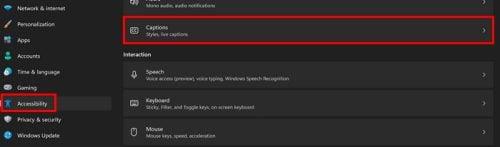
Tekstitysvaihtoehto Windows 11:ssä
Kuten mainittiin, yläreunassa näkyy latauspainike, jos käytät livetekstitystä ensimmäistä kertaa. Napsauta sitä ja latausprosessi alkaa; sen ei pitäisi kestää kauan. Jos olet enemmän pikanäppäinten käyttäjä, voit ottaa livetekstityksen käyttöön painamalla Windows + Ctrl + L -näppäimiä. Voit myös napsauttaa hiiren kakkospainikkeella WiFi-, äänenvoimakkuus- ja akkulaattaa ja napsauttaa Helppokäyttöisyys. Kun vaihtoehdot tulevat näkyviin, valitse Livetekstitykset.
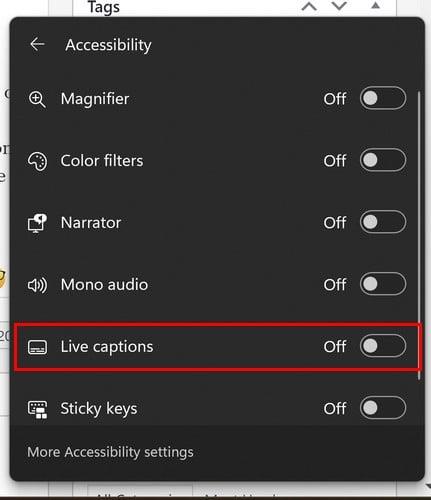
Ota livetekstitykset käyttöön pika-asetuksista
Voit myös napsauttaa Windowsin Käynnistä-kuvaketta ja sen jälkeen Kaikki sovellukset -vaihtoehtoa. Livetekstitykset-ominaisuus luetellaan yhtenä käytettävissä olevista vaihtoehdoista.

Livetekstitykset Windows 11:n kaikista sovelluksista
Livetekstitysten mukauttaminen
Nyt kun tiedät, kuinka Live-tekstitys otetaan käyttöön, on aika katsoa, kuinka voit muokata sitä. Kun siirryt kohtaan Asetukset > Esteettömyys > Tekstitykset, voit tehdä täällä esimerkiksi muuttaa tekstin värejä ja kokoa. Muita vaihtoehtoja ovat valkoinen mustalla teksti ja pieni teksti sekä oletus.
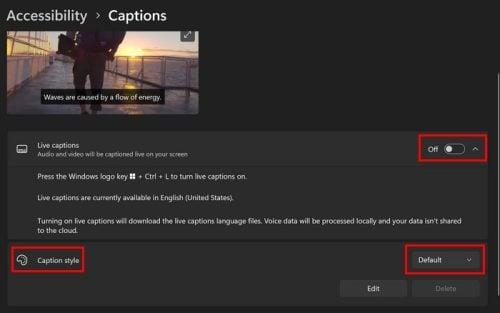
Livetekstitysten mukauttaminen
Muokkaa-painikkeella voit muuttaa fonttia, kokoa, peittävyyttä ja tehosteita. Näet myös vaihtoehtoja ikkunan ja taustan värin muuttamiseen. On myös muita vaihtoehtoja, joista voit valita, kun livetekstitykset ovat yksi. Muista, että voit ottaa ne käyttöön painamalla Windows + Ctrl + L. Jos et ole muuttanut Live-tekstityksen sijaintia, sen pitäisi näkyä yläreunassa, mutta voit muuttaa sijaintia napsauttamalla tai napauttamalla hammaspyörää.
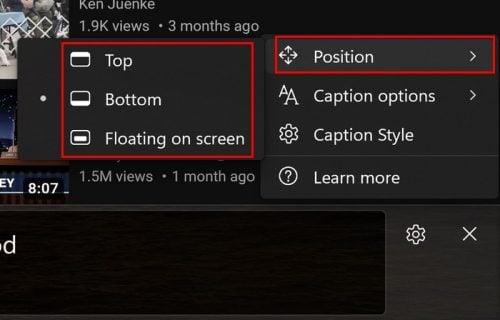
Live-tekstitysten sijainti Windows 11:ssä
Jos haluat pitää asiat puhtaana, voit suodattaa kirosanoja pois. Napsauta hammaspyörää ja aseta kohdistin Tekstitysasetukset-kohtaan, niin kiroilusuodatin on ensimmäinen luettelossa. Toinen vaihtoehto on sisällyttää ääni mikrofonista. Jos et ole lisännyt mikrofonia, lisää se napsauttamalla Ääniasetukset-linkkiä.
Livetekstityslaatikon koon muuttaminen
Jos valitset kelluvan laatikon, sinulla on enemmän vaihtoehtoja koon säätämiseen. Aseta kohdistin sivuille ja kun se muuttuu nuoleksi, napsauta hiiren kakkospainikkeella ja muuta kokoa.
Lue lisää
On myös mahdollista käyttää Live-tekstitystä selaimissa, kuten Chrome, ja Closed Captioning on Zoom . On myös mahdollista ottaa käyttöön tekstitys Microsoft Teamsissa . Jos haluat lisää luettavaa, voit aina käyttää hakupalkkia lisää artikkeleita varten.
Johtopäätös
Live Captionin käyttöönotto Windows 11 -tietokoneellasi kestää vain hetken. Kun se ei enää ole hyödyllistä, sen sammuttaminen on myös helppo tehtävä. Voit antaa sille persoonallisen ilmeen ja muuttaa myös värejä, kokoa ja sijaintia. Muista, että ominaisuus on käytettävissä vain, jos Windows 11 -tietokoneessasi on 22H2-versio. Kuinka usein käytät Live-tekstitystä tietokoneellasi? Kerro minulle alla olevissa kommenteissa ja älä unohda jakaa artikkelia sosiaalisessa mediassa.